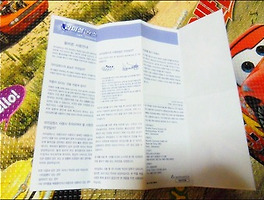사랑하는 아이를 위해 뭔가 특별한 선물을 원하십니까?
태어날 때부터 지금까지 아이들의 순간순간을 사진으로 찍고, 또는 동영상으로 많이 촬영하셨나요?
그러면 그 사진과 동영상들은 어디에 보관하시나요? 빼곡빼곡 다른 사진들과 같이 이리저리 보관하시지 말고
아이들의 자료만 따로 DVD에 구워서 보관하시는 것은 어떨까요? ^^
오늘은 프린터로 아이들의 성장동영상을 담은 CD/DVD라벨 인쇄를 해 보겠습니다.

CD/DVD라벨 인쇄가 지원되는 프린터가 많이 흔하지는 않지만 오늘 사용기에 도움을 줄 모델은 CANON의 PIXMA PRO9000 Mark2입니다.

우선 앞면 Tray(트레이)를 열어 줍니다. 3단으로 아주 길죠?
CD-R Tray를 삽입하는 곳입니다. DVD라벨인쇄를 하기 전까지는 이런 공간이 있는지 전혀 몰랐습니다. ^^

8cm DVD/CD어댑터입니다. 보통 CD가 12cm짜리인데 저 아답터를 제거하고 CD를 넣습니다.

프린터블 DVD입니다. 일반 DVD와는 뭔가 틀려 보이죠? DVD라벨인쇄를 하기위한 전용DVD랍니다.
인터넷 사이트에서 쉽게 구입하실 수 있답니다. 제 경우에는 후배녀석이 5장을 주는 바람에 구입은 하지 않았습니다.

행여라도 일반 DVD에 인쇄를 하게 되면 위와 같이 된답니다.. 잉크도 달라붙지 않아서 며칠이 지나도 굳지 않아요..ㅡ.ㅡ

자, 그럼 삽입해 보겠습니다. 프린터에서 인쇄를 준비할 때 CD-R 트레이를 배출할 수 있습니다. 이런 경우엔 전원 램프가 깜박임을 멈추고 켜질 때까지 기다린 다음 화면의 지시에 따라 CD-R 트레이를 다시 부착합니다.

내부 커버의 화살표가 일치되게 해야 합니다. 물론 어느 정도는 자동으로 교정됩니다.
자, 그럼 이제 미리 준비 해 둔 라벨 프로그램을 확인 해 보겠습니다.
둘째녀석이 뽀로로를 너무 좋아해서 저렇게 합성을 해 주었네요... 얼마나 좋아하던지.ㅋㅋ
원하는 문구와 사진을 적절하게 잘 맞춥니다.

프린터 속성에서 “프린터 용지 크기”와 “용지 공급” 등이 DVD라벨인쇄에 맞춰 설정합니다.
용지 종류가 “인쇄 가능한 디스크”인지 확인하고 나머지 메뉴들도 잘 살펴봅니다.

위와 같이 CD-R Tray가 준비 되었다면 인쇄를 시작합니다.
동영상으로 실제 인쇄되는 장면을 담아보았습니다.
인쇄가 다 진행 되었습니다. 절대로 DVD 윗면을 만지지 마세요. 자연적으로 건조되게 드라이기를 사용해서도 안됩니다.

상당히 양호하게 나왔습니다. 아래 원본사진과 비교 해 보세요.

다음에는 첫째녀석도 같이 넣어줘야겠네요..^^
이상으로 Pro9000 Mark2로 만든 DVD라벨인쇄 사용기였습니다.
여러분들도 아이들을 위해 만들어 줘 보세요~ 좋은 추억이 될 듯 합니다..^^
그럼, 다음 시간에 또 뵙겠습니다~
끝.
2009/10/15 - [캐논 DSLR프린티어] - Canon Pro9000 Mark2: 캐논용지와 타사용지 비교~
2009/10/03 - [캐논 DSLR프린티어] - CANON PIXMA Pro9000 Mark II 사진출력기~
2009/09/21 - [캐논 DSLR프린티어] - Canon PIXMA Pro 9000 Mark2 프린터 개봉기~